Crear listas de precios para realizar un seguimiento de sus productos
Objetivos de aprendizaje
- Explicar cómo productos y listas de precios funcionan juntos.
- Configurar una lista de precios.
Hacer que los representantes vendan los productos correctos
- Nombre
- Código
- Descripción
- Indicación de si es activo

Cada uno de esos productos tiene un precio estándar. Cuando crea productos en Salesforce, agrega un precio estándar a cada uno. Luego, esos productos aparecen en la lista de precios estándar, accesible desde cada producto o desde el Iniciador de aplicación.

Piense en la lista de precios estándar como una lista principal de todos sus productos.
No obstante, a veces desea realizar un seguimiento de un producto con más de un precio. Allí es cuando crea múltiples listas de precios. Digamos, por ejemplo, que vende molinillos de café a diferentes precios según venda a clientes nacionales o internacionales.
Realizar seguimiento de múltiples precios para el mismo producto
El administrador de Salesforce de Ursa Major, Maria Jimenez, trabaja con múltiples equipos de ventas. Uno de estos equipos vende a clientes de la industria de fabricación en la costa oeste de Estados Unidos. Ese equipo de ventas solicitó a Maria ayuda para realizar un seguimiento de productos con precios ligeramente reducidos. El descuento compensa un incentivo fiscal que no está disponible para clientes en esa región del país.
- Desde el Iniciador de aplicación, Maria busca Listas de precios y la selecciona desde la lista Elementos.

- Para crear una lista de precios, Maria hace clic en Nuevo y, luego, agrega los detalles específicos.

Cuando Maria guarda su trabajo, aparece la nueva lista de precios.
- En la ficha Relacionado, hace clic en Agregar producto, selecciona uno de los productos y hace clic en Siguiente.

- Aquí es donde Maria agrega el precio de lista específico a esta nueva lista de precios. El precio de lista de Maria está por debajo del precio estándar de $150 000, como se muestra en la lista de productos. El precio con descuento compensa el incentivo fiscal no ofrecido a clientes de la costa oeste.

¿Advirtió que Maria marcó la entrada como Activa? Eso se debe a que sus representantes desean vender estos productos de inmediato. Cuando Maria guarda su trabajo, está lista para agregar más productos a la nueva lista de precios.
Cómo venden los representantes de ventas productos en Salesforce
Los representantes de Maria están listos para vender a sus clientes de la costa oeste. Uno de los nuevos representantes de ventas, Lance, trabaja en una oportunidad en la etapa Cualificación. Llamó a Ritu, una persona con capacidad para tomar decisiones en Dickenson PLC. Ritu proporcionó a Lance suficientes detalles para determinar que un generador de gasóleo de 1000 kW es la mejor opción para satisfacer las necesidades de su cliente.
Agregar un producto a una oportunidad
- Desde la lista relacionada Productos en la oportunidad en que está trabajando Lance, selecciona Agregar producto.
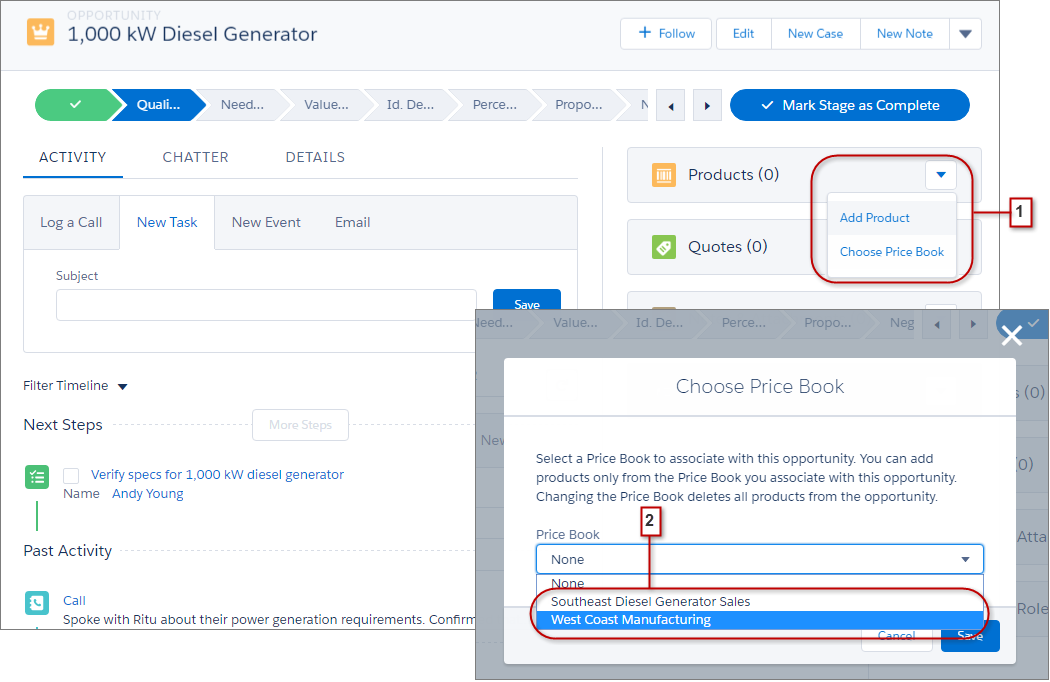
- A continuación elige la lista de precios Fabricación de la costa oeste y agrega el producto GenWatt Diesel de 1000 kW y establece la cantidad en 1. En esa lista de precios, el precio del producto refleja el descuento ofrecido por Ursa Major.
- Lance confirma que el producto aparece como espera: con el precio rebajado.

¿Ve lo fácil que es realizar un seguimiento y vender productos utilizando múltiples precios?
Recursos
- Ayuda de Salesforce: Gestionar productos
- Ayuda de Salesforce: Precios y listas de precios
